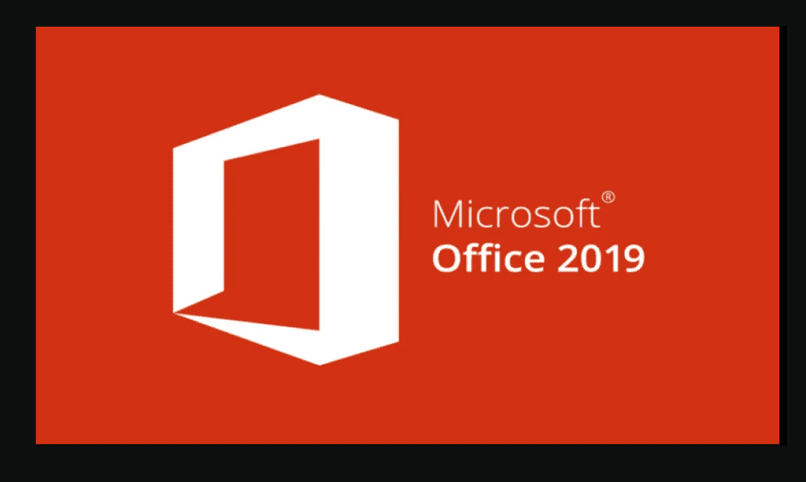
Wielu z nas ma zainstalowane na swoich komputerach produkty firmy Microsoft i możemy nie znać klucza aktywacyjnego. Uczyć się jak wyświetlić klucz produktu lub numer seryjny Office 2019 i Office 2016, aby mieć je zawsze pod ręką.
Po co widzieć klucz lub numer seryjny produktów firmy Microsoft?
Przyczyny braku kluczy produktów obejmują: brak oryginalnych dokumentów oprogramowania instalacyjnego, etykiety zostały usunięte lub utracone komputery z produktami firmy Microsoft lub produkt jest aktualizowany ze starego.
Znajomość numerów seryjnych produktów firmy Microsoft jest ważna, ponieważ w przeciwnym razie nie będziemy mogli aktywować oprogramowania ani używać go w pełni, jeśli zostanie ponownie zainstalowane na innym komputerze. Ponadto klucze produktu potwierdzają, że jesteś jego właścicielem. W tym celu warto przejść do portalu administracyjnego Office 365.
Aby poznać lub znaleźć hasło, jest to konieczne mieć produkt zainstalowany i aktywowany na komputerzeW przeciwnym razie nie będziemy mogli się tego dowiedzieć, ponieważ tak naprawdę nigdy nie było. Nie tylko możesz mieć te programy na komputerach z systemem Windows, ale możesz także zainstalować usługę Office 365 na komputerze Mac, jeśli chcesz.
Sposoby przeglądania klucza lub numeru seryjnego pakietu Office 2019 i 2016
istnieć wiele sposobów Aby znaleźć klucz lub numer seryjny produktów Microsoft, takich jak Office 2019 i 2016, opisujemy 4 z nich.
Pierwszy sposób: Badania w dokumentacji produktu
Wydaje się to oczywiste, ale jest to najłatwiejszy i najdokładniejszy sposób uzyskania numeru seryjnego. Tego kształtu nie należy lekceważyć. Uzyskać okładki, pudełka na płyty instalacyjne lub instrukcje nazwę użytkownika zakupionych produktów Microsoft i wyszukaj w nich wymagane informacje.
Jeśli nie masz tej dokumentacji, sprawdź, czy z tyłu lub na dole obudowy znajduje się jakaś etykieta z informacje o numerze seryjnym, który zwykle składa się z 25 cyfr i liter, pogrupowanych w pięć grup oddzielonych myślnikami.
Drugi sposób: użyj specjalistycznego oprogramowania
Istnieją w sieci różne rodzaje programów lub oprogramowanie, które po pobraniu, zainstalowaniu i uruchomieniu na komputerze może ustalić klucz lub numer seryjny potrzebnego produktu. Niektóre z nich to: Software Produkey lub Belarc Advisor.
Możesz dowiedz się w sieci, jak są używane lub w wyszukiwarce Google, aby znaleźć inne przydatne programy, które spełniają wymagania dotyczące klucza produktu.
Trzeci sposób: użyj poleceń CMD
Inny sposób, który opisujemy w tym poście, obejmuje użyj poleceń w oknie dialogowym CMDPotrzeba trochę cierpliwości i wiedzy technicznej, ale da się to zrobić. Te polecenia są również przydatne do innych zadań, takich jak tworzenie stron internetowych, a nawet tworzenie folderów i katalogów z CMD.
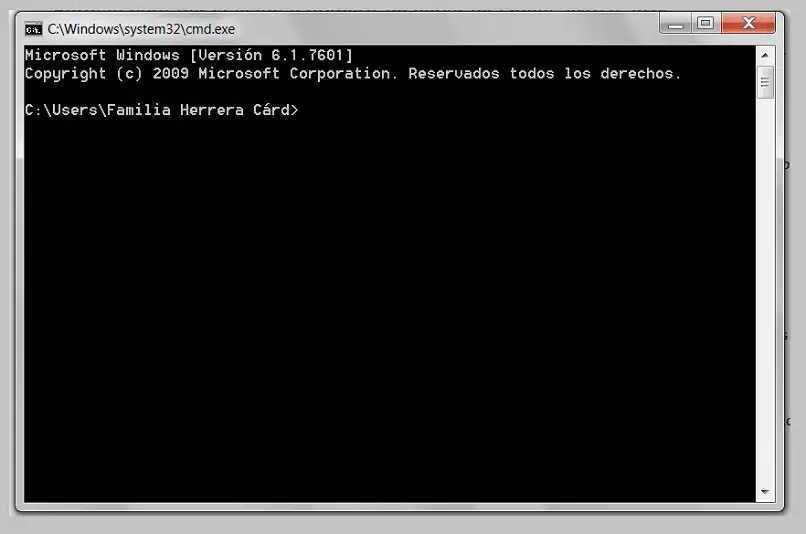
- Uruchom jako administrator ekran poleceń o nazwie Wiersz polecenia lub CMD.
- Uruchom następujące linie poleceń w zależności od produktu, którego klucza chcesz się dowiedzieć:
- Jeśli pakiet Office 2019 jest używany w wersji 32-bitowyRodzaj okien:
cscript „C: Program Files Microsoft Office Office19 OSPP.VBS” / dstatus - Jeśli pakiet Office 2016 jest używany w wersji 32-bitowyRodzaj okien:
cscript „C: Program Files Microsoft Office Office16 OSPP.VBS” / dstatus
- Jeśli pakiet Office 2019 jest używany w wersji 32-bitowyRodzaj okien:
- Obserwuj wyniki pisemnych poleceń. Wadą korzystania z tego formularza jest to pokaż tylko ostatnie 5 cyfr klucza.
Czwarty sposób: użyj edytora rejestru
Na koniec możesz znaleźć klucz lub numer seryjny produktu Office 2019 lub 2016 za pomocą narzędzia edytora rejestru, które otwiera się w polu wyszukiwania na pasku zadań, wpisując frazę regedit.
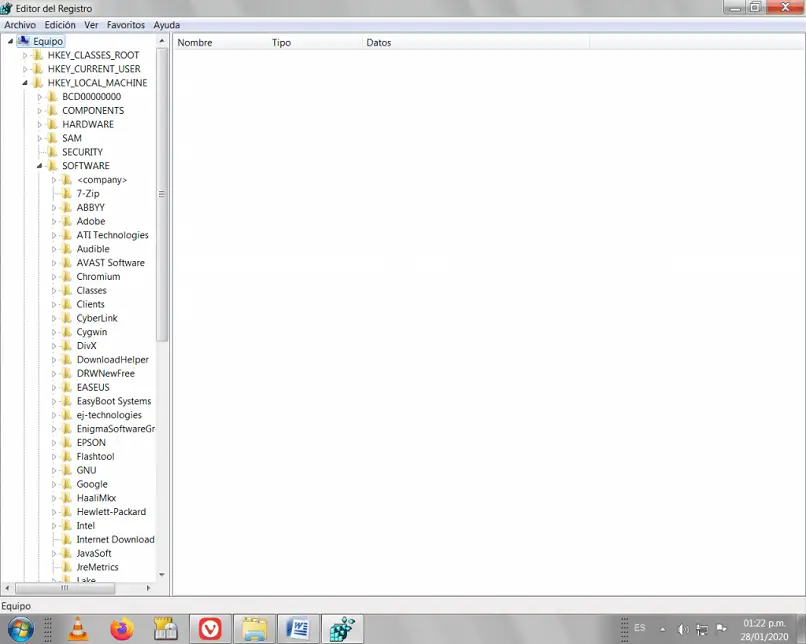
Musi być przejdź do następnej trasy: HKEY_LOCAL_MACHINE / SOFTWARE / Microsoft / WindowNT / CurrenteVersion / DefaultProductKey i obserwuj wartość DigitalProductID po prawej stronie ekranu. Możesz zapisać te informacje do wykorzystania w przyszłości, na przykład na wypadek konieczności zresetowania i ponownej instalacji Microsoft Edge.
Po opisaniu tych procedur i wykonaniu podanych kroków będzie można uzyskać klucz produktu lub numer seryjny pakietu Office 2019 lub Office 2016. W ten sposób kiedy musisz ponownie zainstalować programymożesz je bez problemu aktywować.

